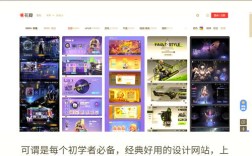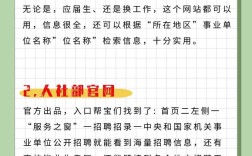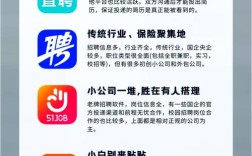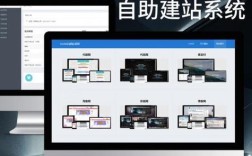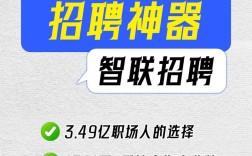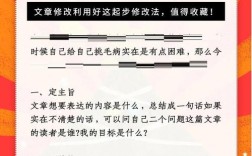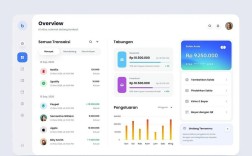在网站建设过程中,图片大小的确定直接影响网站的加载速度、用户体验以及SEO效果,因此需要综合考虑多个维度进行科学规划,图片大小并非越小越好,也并非越大越清晰,而是需要在视觉效果与技术性能之间找到平衡点。
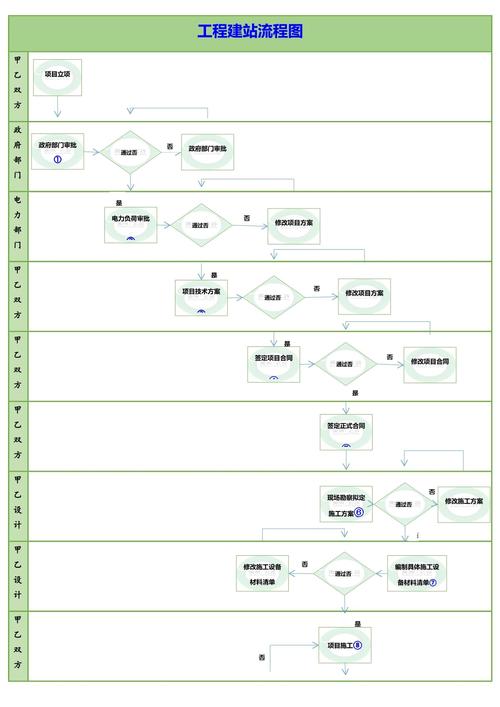
需要明确图片的核心作用,网站图片主要用于展示产品、传递信息、增强视觉吸引力,不同位置的图片对大小和清晰度的要求不同,网站首页的Banner图需要突出重点且视觉冲击力强,而产品缩略图则需快速加载并清晰展示细节,确定图片大小的第一步是根据图片在网站中的功能定位进行分类,再针对不同类别制定标准。
显示设备的分辨率是决定图片尺寸的关键因素,当前主流设备分辨率包括PC端的1920×1080、1366×768,以及移动端的375×812(iPhone X系列)、414×736等,为确保图片在不同设备上都能正常显示,建议采用“响应式图片”策略,即通过HTML5的<picture>标签或CSS的max-width:100%属性,让图片根据屏幕尺寸自适应调整,一张用于PC端Banner的基础图片宽度可设置为1920px,同时生成宽度为768px的移动端适配版本,通过媒体查询调用不同尺寸的图片,既能保证大屏显示效果,又能避免移动端加载过大的图片资源。
图片的格式选择直接影响文件大小,常见的图片格式中,JPEG适合色彩丰富的照片类图片,通过调整压缩比例可在清晰度和文件大小间平衡,通常质量参数设置为70%-85%时既能满足视觉需求又能控制体积;PNG支持透明背景,适合Logo、图标等需要清晰边缘的图像,但文件体积相对较大,可通过PNG-8或PNG-24格式选择优化;WebP是近年来兴起的格式,压缩率比JPEG和PNG更高,且支持透明和动画,建议优先考虑,但需兼容老旧浏览器。
像素密度(DPI)是容易被忽视的细节,对于需要打印的图片,通常要求300 DPI,而网站显示图片的DPI只需72-96 DPI即可,因为屏幕显示不需要像印刷那样精细的像素,过高的DPI会导致图片文件体积增大,而实际显示效果却与低DPI图片无异,造成资源浪费。

压缩是控制图片大小的核心手段,可通过在线工具(如TinyPNG、ImageOptim)或专业软件(如Photoshop的“存储为Web所用格式”功能)进行压缩,压缩时需注意“有损压缩”和“无损压缩”的区别:有损压缩会丢弃部分图像数据,适合照片类图片;无损压缩则保留所有数据,适合图标、线条图等,可通过CDN加速和懒加载技术进一步优化图片加载性能,例如只有当图片滚动到可视区域时才加载,减少初始页面加载时间。
不同位置图片的参考标准如下表所示:
| 图片类型 | 推荐宽度范围 | 压缩格式 | 文件大小限制 | 优化建议 |
|---|---|---|---|---|
| 首页Banner | 1920px(PC)/768px(移动) | JPEG/WebP | 150-300KB | 采用渐进式JPEG,支持模糊加载 |
| 产品主图 | 800-1200px | PNG/JPEG | 100-200KB | 保留关键细节,适当裁剪背景 |
| 文章插图 | 600-900px | JPEG/WebP | 50-100KB | 控制长宽比,避免过大尺寸 |
| 用户头像/图标 | 64-128px | PNG/SVG | 10-50KB | 优先选择SVG矢量图 |
| 背景图 | 1920px以上 | JPEG | 200-400KB | 使用低分辨率重复平铺 |
需通过工具测试图片加载效果,可利用Google PageSpeed Insights、GTmetrix等工具分析图片加载性能,确保每张图片的加载时间不超过3秒,且整体页面图片总大小不超过页面总大小的70%,若发现加载过慢,需进一步压缩图片或优化格式,直至达到平衡点。
相关问答FAQs:
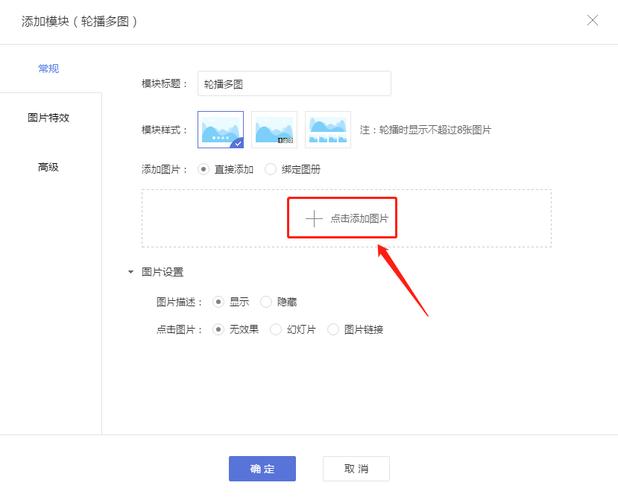
Q1:为什么我的网站图片已经压缩了,加载速度还是很慢?
A:可能原因包括:未采用响应式图片导致移动端加载过大尺寸图片;未使用CDN加速,图片服务器响应慢;图片数量过多,未进行懒加载优化;存在过多未压缩的PNG图标或SVG文件,建议检查图片格式是否最优,启用CDN和懒加载功能,并合并小图标为雪碧图(Sprite)以减少HTTP请求。
Q2:网站图片应该用WebP格式还是JPEG格式?
A:优先推荐WebP格式,因为它在相同质量下比JPEG体积小25%-35%,且支持透明和动画,但需注意,IE浏览器及部分老旧Android版本不支持WebP,可通过<picture>标签提供JPEG作为回退方案,<picture><source srcset="image.webp" type="image/webp"><img src="image.jpg" alt="描述"></picture>,这样现代浏览器加载WebP,老旧浏览器加载JPEG,兼顾性能与兼容性。